Apple Watch は、現在購入できるウェアラブルの中で最も人気のあるものの 1 つです。おそらくAirPodsだけがワンランク上だと思います。 Apple Watch が提供する無数のさまざまな機能により、その人気を否定することはできません。まず、Apple Watch は運動やアクティビティの監視を目的としていますが、メッセージや電子メールも問題なく処理できます。ネイティブ メール アプリケーションで複数のメールボックスを使用するユーザーの 1 人である場合は、環境設定でどのアカウントを watchOS にも表示するかを設定する必要があります。その方法を知りたい場合は、読み続けてください。
かもしれない 興味がありますか

Apple Watchに表示するメールの受信箱を設定する方法
Apple Watch の電子メール クライアントに関しては、競合するクライアントではサポートできない多くの機能とオプションをサポートしているという理由だけで、現時点では最高のネイティブ メールの 1 つにランクされています。 Apple Watch でアクセスできるメールボックスを設定するプロセス全体は、Apple Watch とペアリングした iPhone の Watch アプリケーション内で行う必要があります。したがって、次のように進めます。
- まずはiPhoneでアプリを起動します 観る。
- アプリケーションの下部メニューで、セクションにいることを確認してください。 私の腕時計。
- 今、あなたは何かを失う必要があります 下に、 ボックスをクリックしないでください 郵便物。
- 続いてカテゴリー内に メール設定 セクションに移動 含む。
- こちらのカテゴリーからご覧いただけます アカウント 個別に 電子メールボックス。
- Po クリックする 簡単にできます カチカチすることで どちらかを選択してください メールボックス あなたが欲しい 画面、 そしてまたどれ ない。
- すべての設定が完了したら、必要なのは Watch アプリだけです 見捨てる。
Watch アプリケーションの上記のセクションに加えて、表示されるメールボックスを設定できるため、ここでは他の設定も利用できます。これらには、たとえば、 メッセージのプレビュー、 Apple Watch のメールでプレビュー内の個々のメッセージに表示されるテキストの行数を設定できるオプションもあります デフォルトの応答 メールでのクイック返信を設定するには、また、 サイン、 ここでは、Apple Watch から送信するすべてのメールの最後に自動的に送信されるテキストを設定できます。
 Apple と一緒に世界中を飛び回る
Apple と一緒に世界中を飛び回る 
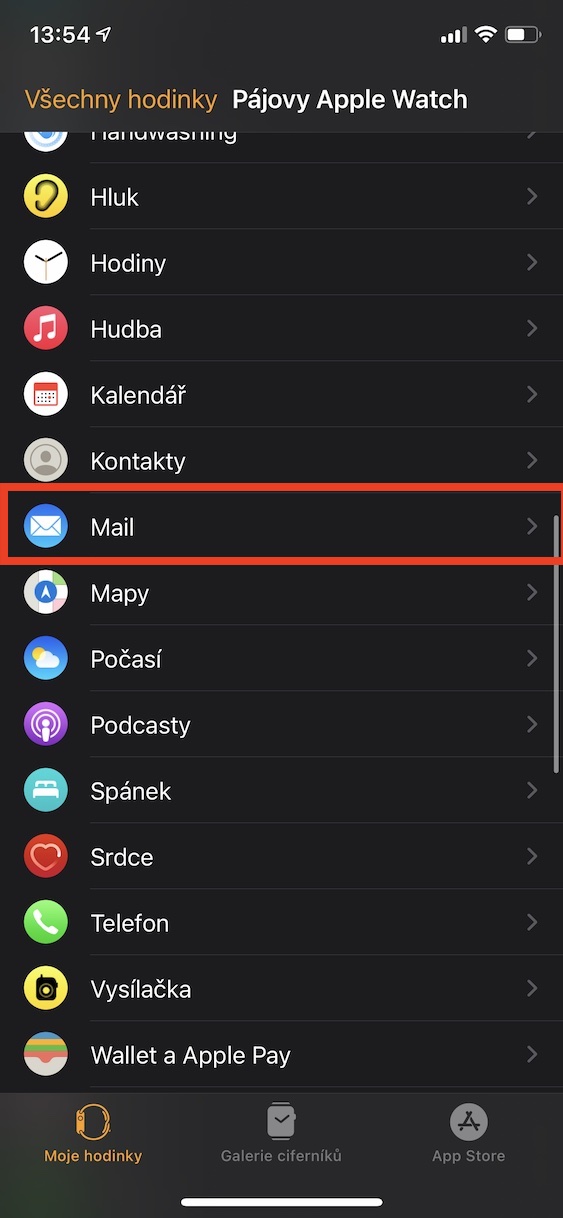
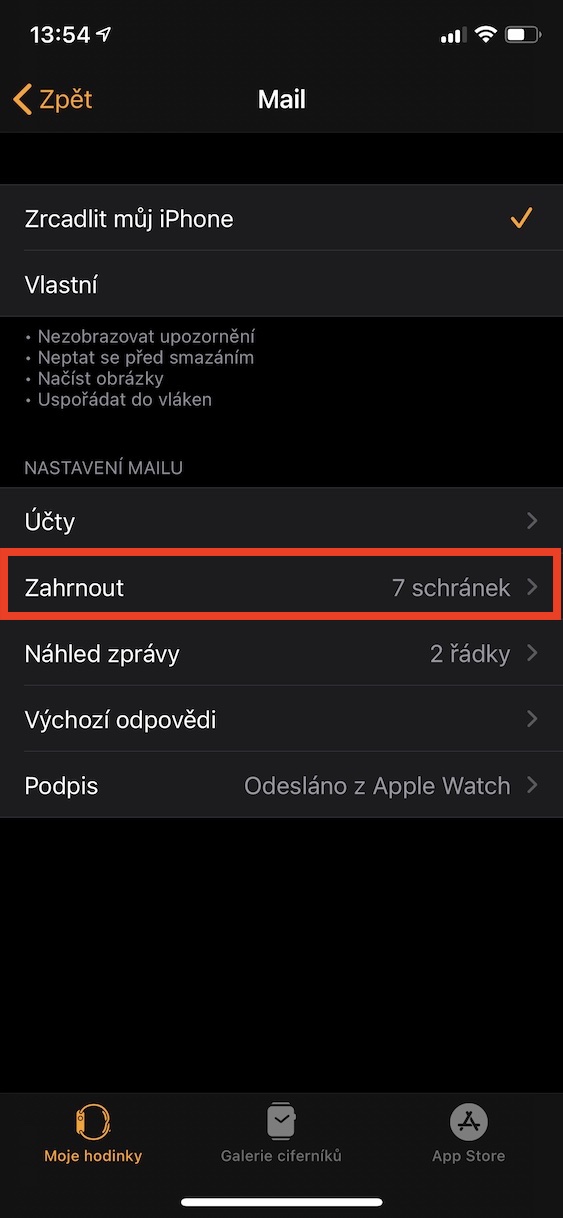
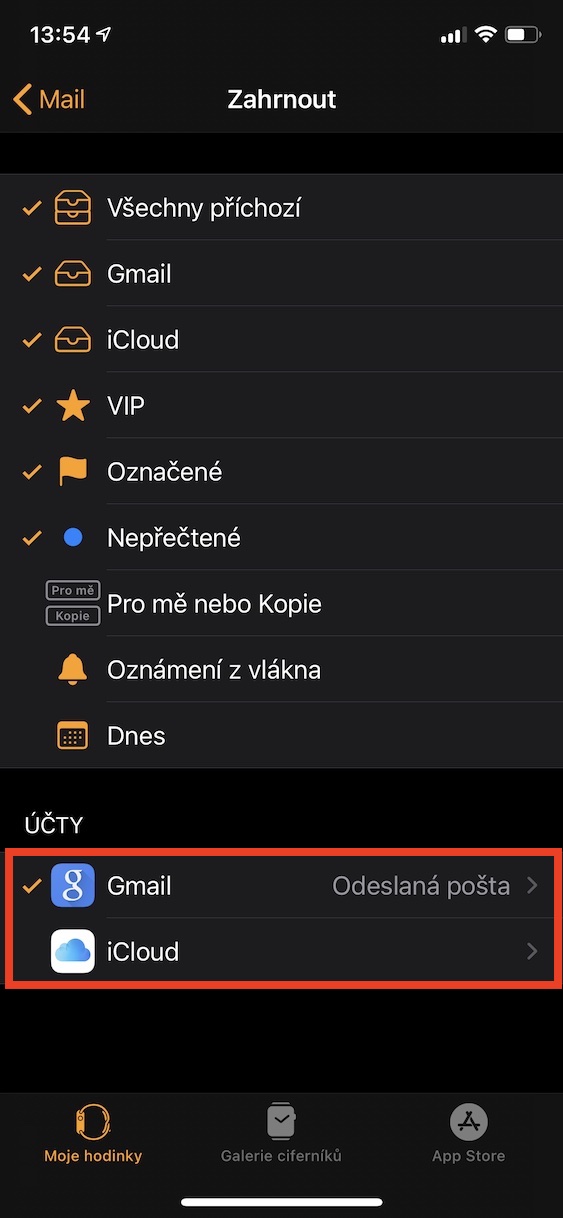


電子メールでこの高度な作業を実行できます。メッセージ全文の表示、電子メールへの応答、プリセット メッセージによる電話への応答も AW 3、解像度で実行できます。 4?ありがとう